Trong bối cảnh công nghệ ngày càng phát triển, việc sở hữu một bộ phụ kiện máy tính tiện lợi và hiệu quả là điều cần thiết để nâng cao năng suất làm việc hoặc trải nghiệm giải trí. Bộ chuột và bàn phím không dây JLab Flow hứa hẹn mang đến một giải pháp ấn tượng với hiệu suất đáng tin cậy cùng mức giá phải chăng. Mặc dù không phải là bộ đôi tiên tiến nhất hay yên tĩnh nhất trên thị trường, JLab Flow vẫn gây bất ngờ với khả năng đáp ứng tốt các tác vụ hàng ngày, mang lại cảm giác gõ phím và click chuột nhạy bén, đồng thời tích hợp thiết kế công thái học để đảm bảo sự thoải mái tối đa cho người dùng trong suốt quá trình sử dụng dài. Đây là một lựa chọn đáng cân nhắc cho những ai tìm kiếm sự cân bằng giữa chất lượng, tính năng và chi phí.
Giá Bán và Khả Năng Tiếp Cận
Bộ chuột và bàn phím JLab Flow ban đầu có giá niêm yết là 75 USD, nhưng thường xuyên được bán với mức giá ưu đãi chỉ từ 60 USD. Người dùng có thể dễ dàng tìm mua combo này trực tiếp từ trang web của JLab hoặc thông qua các nhà bán lẻ lớn như Walmart. Mức giá này đặt JLab Flow vào phân khúc phổ thông, dễ tiếp cận với đa số người dùng đang tìm kiếm một bộ phụ kiện không dây chất lượng mà không cần chi tiêu quá nhiều.
Thiết Kế Ergonomic và Cảm Giác Gõ Phím, Click Chuột
JLab nổi tiếng với các sản phẩm âm thanh giá cả phải chăng, và sự ra mắt của bộ chuột bàn phím Flow ban đầu khiến tôi khá nghi ngại. Tuy nhiên, JLab đã nhanh chóng chứng minh rằng họ không chỉ giỏi trong lĩnh vực âm thanh mà còn có thể tạo ra những phụ kiện máy tính chất lượng. JLab Flow không mang tính cách mạng nhưng tập trung vào những giá trị cốt lõi của thương hiệu: hiệu suất ổn định với chi phí hợp lý.
Bộ đôi chuột và bàn phím JLab Flow đều được chế tạo tốt, với thiết kế đẹp mắt và trọng lượng nhẹ. Tôi đặc biệt yêu thích hình dạng uốn lượn của các phím trên bàn phím Flow, với các cạnh cong hướng lên về phía trung tâm. Thiết kế này mang lại trải nghiệm gõ phím cực kỳ thoải mái, có thể nói là êm ái nhất tôi từng thử trong tầm giá dưới 75 USD. Ngoài ra, việc tôi thường có thói quen tì cùi chỏ lên bàn khi làm việc đã khiến phần đệm kê cổ tay tích hợp trở thành một “vị cứu tinh”, giảm đáng kể áp lực trong những buổi làm việc kéo dài.
 Bộ đôi chuột và bàn phím JLab Flow với thiết kế hiện đại
Bộ đôi chuột và bàn phím JLab Flow với thiết kế hiện đại
Các cú click và thao tác gõ phím luôn mang lại cảm giác dễ chịu và phản hồi nhanh chóng, mặc dù có chút ồn ào. Tôi thường đeo tai nghe chống ồn Sony XM4 khi làm việc, và chúng giúp loại bỏ phần lớn tiếng lách cách nhựa của phím, nhưng không hoàn toàn. Tình trạng tương tự cũng xảy ra với tiếng click chuột và cuộn. Thực tế, tôi nhận thấy chuột Flow có phần ồn hơn bàn phím một chút, đặc biệt khi click ở gần con lăn.
 Chuột JLab Flow trên bàn di chuột, thể hiện thiết kế công thái học
Chuột JLab Flow trên bàn di chuột, thể hiện thiết kế công thái học
Chuột được trang bị một nút chuyển đổi đầu vào ở phía dưới, cho phép bạn dễ dàng chuyển đổi giữa kết nối 2.4GHz và hai hồ sơ Bluetooth 5.2. Tôi cũng đánh giá cao khả năng di chuyển mượt mà của chuột trên tấm lót. JLab cũng cung cấp hai bộ chân đế bàn phím để người dùng điều chỉnh độ cao nếu cần, tăng thêm sự linh hoạt.
 Bàn phím JLab Flow không dây với đệm kê tay tích hợp
Bàn phím JLab Flow không dây với đệm kê tay tích hợp
Ngoài chuột và bàn phím, trong hộp còn có một bộ phận công nghệ quan trọng: một dongle USB-C. Đây là thiết bị không thể thiếu để kết nối và tùy chỉnh bộ Flow, vì vậy đừng làm mất nó. Tôi cũng nhận thấy kết nối 2.4GHz hoạt động cực kỳ ổn định và đáng tin cậy trong suốt quá trình sử dụng.
Khả Năng Tương Thích Đa Nền Tảng
Bộ JLab Flow có khả năng tương thích rộng rãi với nhiều hệ điều hành, bao gồm Windows và MacOS. Bạn cũng có thể sử dụng các thiết bị này với iPhone, thiết bị Android và phần cứng Chrome OS. Trong quá trình thử nghiệm, tôi đã kết nối các thiết bị demo thông qua 2.4GHz với MacBook Pro M1 của mình. Ban đầu, tôi khá ngần ngại không muốn sử dụng Bluetooth, vì việc kết nối thiết bị Logitech của tôi với laptop qua 2.4GHz trước đây từng gặp rất nhiều trục trặc. Vì vậy, tôi đã rất ngạc nhiên khi JLab bắt đầu hoạt động ngay lập tức sau khi tôi cắm dongle USB-C vào máy tính.
 Mặt dưới của chuột và bàn phím JLab Flow hiển thị nút chuyển đổi kết nối và chân đỡ
Mặt dưới của chuột và bàn phím JLab Flow hiển thị nút chuyển đổi kết nối và chân đỡ
Các hồ sơ Bluetooth 5.2 cũng hoạt động rất tốt, nhưng hiệu suất qua 2.4GHz ấn tượng đến mức tôi không muốn chuyển đổi. Tuy nhiên, nếu bạn có quy trình làm việc bận rộn và cần chuyển đổi giữa các thiết bị, việc chuyển đổi qua lại giữa ba hồ sơ kết nối là hoàn toàn liền mạch. Một điều cần lưu ý là dongle USB-C có hình dạng hơi đặc biệt. Tùy thuộc vào cách bạn cắm nó, bạn có thể vô tình làm tắc một hoặc vài cổng trên laptop.
Thời Lượng Pin Ấn Tượng
Bàn phím và chuột không dây thường là những sản phẩm công nghệ tiêu dùng tiết kiệm năng lượng nhất trên thị trường, và bộ JLab Flow là một ví dụ điển hình. Cả chuột và bàn phím đều được cài đặt sẵn pin (1 pin AA cho chuột, 2 pin AAA cho bàn phím), và JLab khẳng định bạn có thể sử dụng cả hai thiết bị lên đến một năm trước khi cần thay pin. Để tối ưu hóa thời lượng pin, bạn cũng nên tắt cả hai phụ kiện khi không sử dụng.
 Bộ chuột và bàn phím JLab Flow trên bàn làm việc, thể hiện sự gọn gàng và hiện đại
Bộ chuột và bàn phím JLab Flow trên bàn làm việc, thể hiện sự gọn gàng và hiện đại
Khám Phá Tiềm Năng Với Ứng Dụng JLab Work
Một trong những điểm nổi bật của bộ JLab Flow là khả năng tùy chỉnh các phím và click chuột. Để thực hiện điều này, bạn cần tải xuống ứng dụng JLab Work. Phần mềm này chỉ tương thích với Windows (phiên bản 10 trở lên) và MacOS (phiên bản 10.15 trở lên) và chỉ có thể truy cập khi được kết nối với máy tính chủ thông qua dongle USB-C.
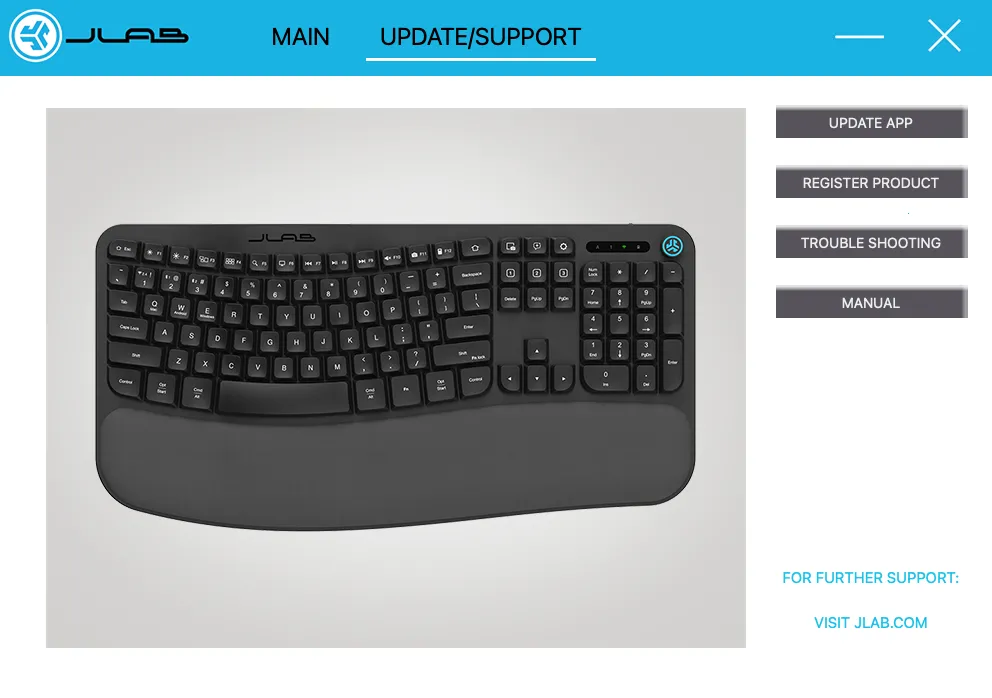 Giao diện tùy chỉnh chuột trong ứng dụng JLab Work trên macOS
Giao diện tùy chỉnh chuột trong ứng dụng JLab Work trên macOS
Tôi rất thích giao diện tùy chỉnh trực quan mà ứng dụng Work cung cấp cho cả bàn phím và chuột. Bạn có thể tạo tối đa ba hồ sơ độc đáo cho mỗi thiết bị, điều này rất hữu ích nếu bạn thường xuyên chuyển đổi giữa các ứng dụng soạn thảo văn bản cơ bản và các trò chơi PC hành động nhanh. Bảng điều khiển của chuột thậm chí còn cho phép bạn tùy chỉnh cài đặt DPI và tốc độ làm mới!
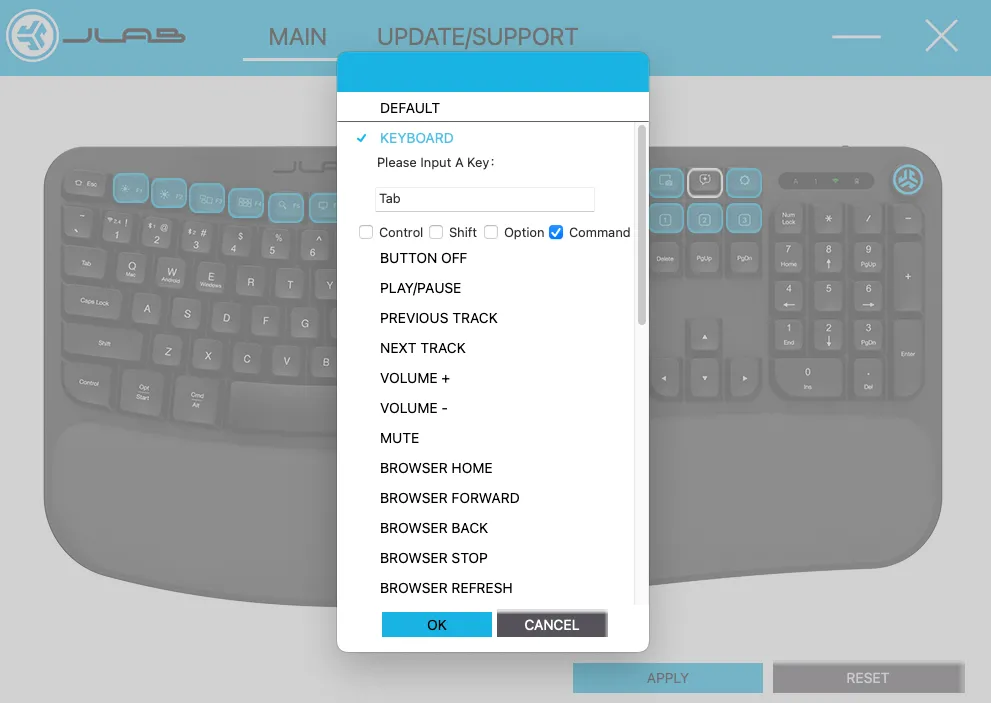 Màn hình cài đặt DPI và tốc độ làm mới chuột trong JLab Work App
Màn hình cài đặt DPI và tốc độ làm mới chuột trong JLab Work App
Tôi thường nói rằng “những điều nhỏ nhặt làm nên sự khác biệt lớn”. Tôi rất thích Media Knob trên bàn phím Flow, được lập trình mặc định để tăng giảm âm lượng MacBook khi xoay và mở ngay lập tức ứng dụng Apple Music khi nhấn.
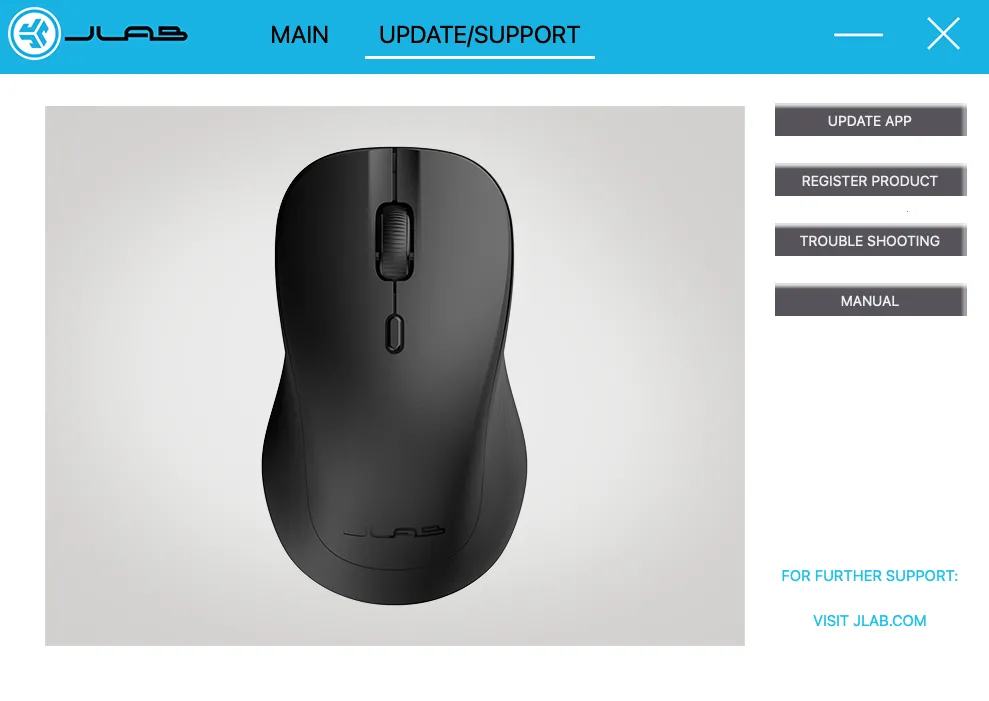 Tùy chỉnh các phím tắt và chức năng trên bàn phím JLab Flow qua ứng dụng Work App
Tùy chỉnh các phím tắt và chức năng trên bàn phím JLab Flow qua ứng dụng Work App
Tuy nhiên, tôi không thể lập trình phần mềm để tạo phím tắt cho các công cụ AI. Tôi đã liên hệ với JLab để tìm câu trả lời về vấn đề này, nhưng tôi đoán điều này có thể liên quan đến giới hạn của MacOS. Tôi sẽ cập nhật bài đánh giá này ngay khi có thông tin chính thức.
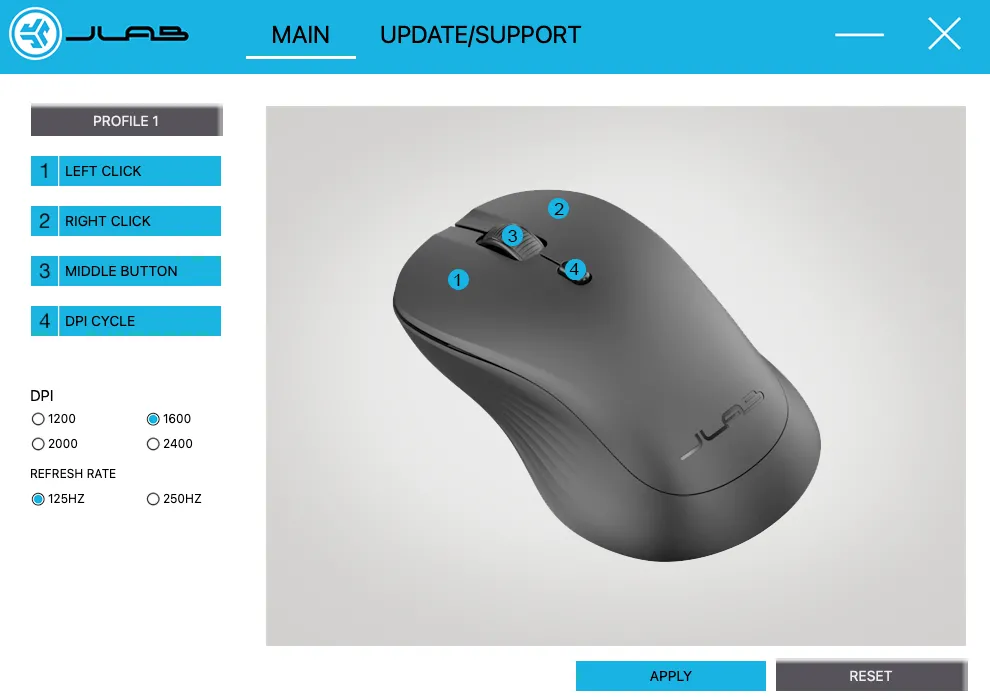 Cài đặt Media Knob và các chức năng đa phương tiện trên bàn phím JLab Flow
Cài đặt Media Knob và các chức năng đa phương tiện trên bàn phím JLab Flow
Có Nên Mua Bộ Chuột Bàn Phím JLab Flow?
Bộ chuột và bàn phím JLab Flow là minh chứng cho việc bạn thường nên cho một thương hiệu công nghệ nổi tiếng về một loại sản phẩm (ví dụ, âm thanh trong trường hợp của JLab) cơ hội thử sức với một loại phần cứng mới. Tôi sẵn lòng trả 75 USD cho bộ đôi máy tính để bàn tiện lợi và dễ sử dụng này. Tuy nhiên, nếu bạn dễ bị làm phiền bởi tiếng click và tiếng gõ phím, hãy chuẩn bị sẵn một cặp tai nghe chống ồn hoặc tai nghe nhét tai để trải nghiệm tốt nhất. JLab Flow là một lựa chọn tuyệt vời cho người dùng phổ thông, văn phòng và sinh viên, mang lại giá trị vượt trội so với mức giá.


